Pautan cepat
Gear Game Sega, yang diperkenalkan pada awal 90 -an, adalah konsol pegang tangan yang inovatif yang direka untuk menyaingi Game Boy Nintendo. Ia membanggakan paparan warna penuh dan ciri-ciri canggih seperti pengembangan kartrij untuk bermain Sega Master System Games dan penala TV yang mengubahnya menjadi televisyen mudah alih. Walaupun popularitinya yang singkat, perpustakaan Game Gear termasuk kedua-dua tajuk asal dan pelabuhan Sega Master Sistem Sistem klasik, seperti Sonic the Hedgehog.
Terima kasih kepada emudeck, permainan nostalgia ini kini boleh dinikmati di dek stim. Panduan ini akan membimbing anda melalui proses memasang Emudeck, bermain permainan gear permainan, dan mengoptimumkan prestasi menggunakan alat seperti Decky Loader dan Alat Kuasa.
Dikemaskini pada 8 Januari, 2025, oleh Michael Llewellyn: Sega Game Gear berkongsi faktor bentuk yang sama dengan dek stim, menjadikannya sesuai untuk emulasi pada PC pegang tangan Valve. Untuk prestasi yang optimum, pemaju emudeck mengesyorkan menggunakan alat kuasa, boleh diakses melalui program loader decky. Panduan ini merangkumi pemasangan Decky Loader, Plugin Alat Kuasa, dan bagaimana untuk memastikan keserasian dengan dek stim selepas kemas kini.
Sebelum memasang emudeck
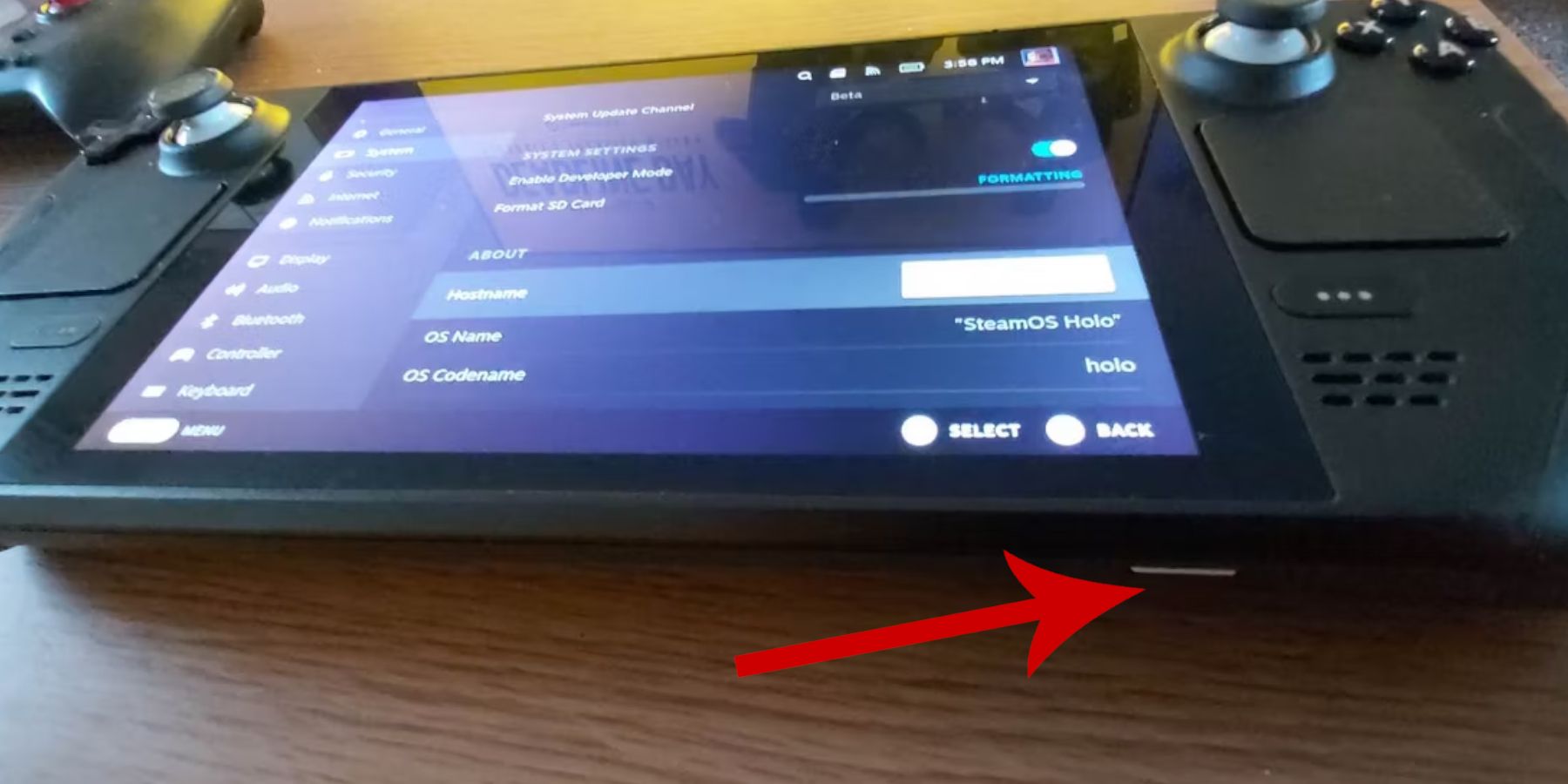 Sebelum anda menyelam memasang Emudeck untuk permainan retro, sangat penting untuk menyediakan dan mengambil langkah -langkah yang diperlukan.
Sebelum anda menyelam memasang Emudeck untuk permainan retro, sangat penting untuk menyediakan dan mengambil langkah -langkah yang diperlukan.
Aktifkan mod pemaju
- Tekan butang Steam untuk membuka menu.
- Navigasi ke menu sistem dan cari tetapan sistem.
- Dayakan mod pemaju dalam tetapan ini.
- Menu pemaju baru akan muncul.
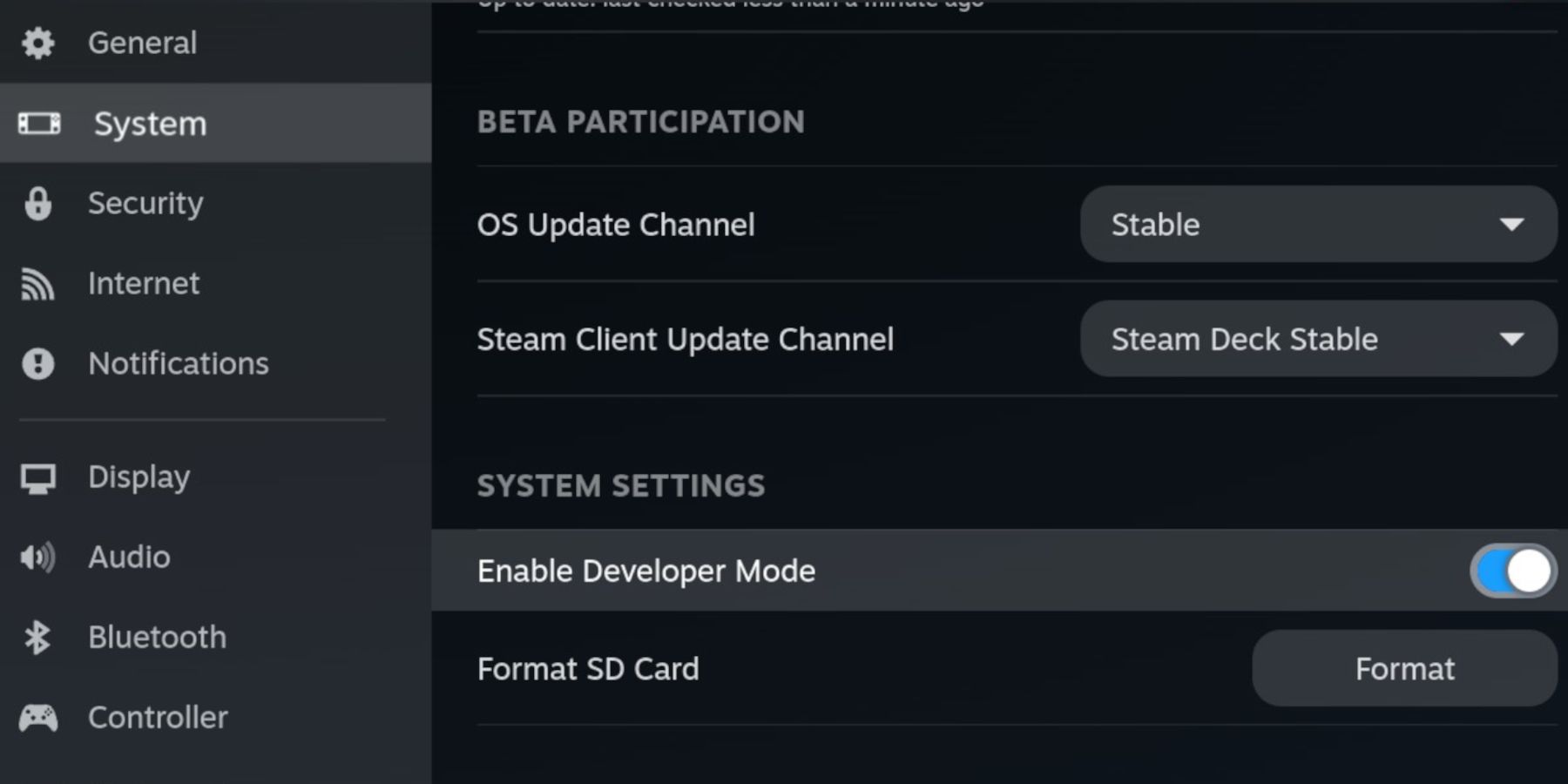 - Dalam menu pemaju, pergi ke Pelbagai.
- Dalam menu pemaju, pergi ke Pelbagai.
- Hidupkan debugging jauh CEF.
- Tekan butang Steam sekali lagi, kemudian pilih mulakan semula dari menu kuasa untuk reboot dek stim anda.
Item yang disyorkan
- Kad microSD A2 adalah penting untuk menyimpan emulator dan ROM, membebaskan SSD dalaman untuk permainan stim dan aplikasi.
- Sebagai alternatif, gunakan HDD luaran, tetapi anda perlu menyambungkan dek stim ke dok Deck Steam.
- Papan kekunci dan tetikus boleh menyelaraskan pemindahan fail dan mencari penutup permainan.
- Pastikan anda sendiri Game Gear Gear ROM, yang boleh anda buat dari permainan fizikal anda.
Pasang emudeck di dek stim
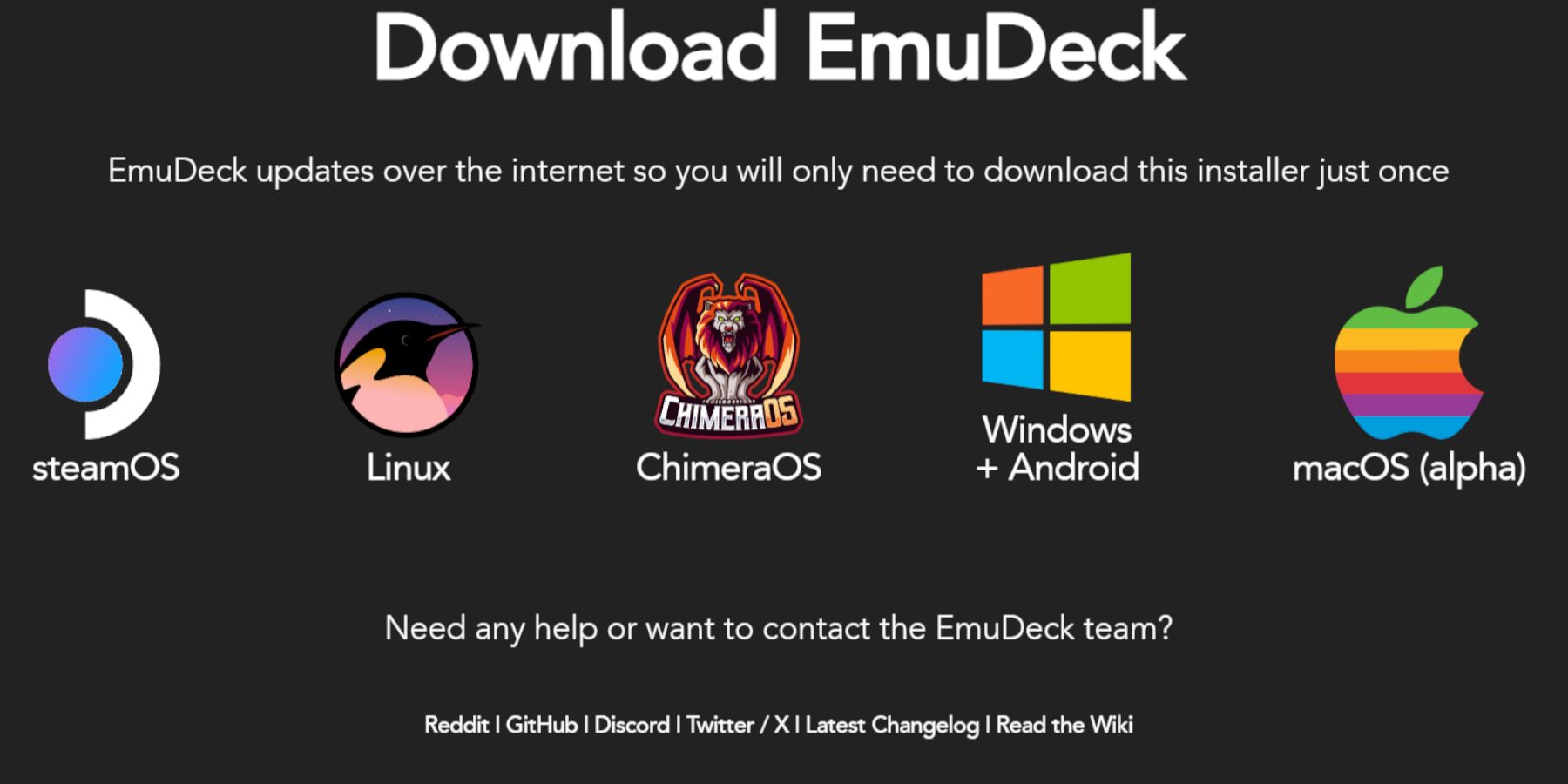 Sebaik sahaja dek stim anda siap untuk emulator, anda boleh meneruskan memuat turun dan memasang Emudeck.
Sebaik sahaja dek stim anda siap untuk emulator, anda boleh meneruskan memuat turun dan memasang Emudeck.
- Tekan butang Steam, kemudian navigasi ke menu Kuasa dan pilih Switch ke Desktop.
- Buka pelayar web pilihan anda dan lawati laman web Emudeck.
- Klik pada muat turun untuk mendapatkan program Emudeck.
- Pilih versi OS Steam dan pilih pemasangan tersuai.
- Pada skrin pemasangan, pilih imej kad SD yang dilabelkan utama.
- Anda boleh memilih untuk memasang semua emulator atau memilih retroarch, stesen emulasi, dan Pengurus ROM Steam sebelum mengklik Teruskan.
- Dayakan Simpan Auto.
- Langkau melalui skrin seterusnya dan klik selesai untuk melengkapkan pemasangan.
Tetapan cepat
- Lancarkan program Emudeck dan navigasi ke tetapan cepat di menu kiri.
- Pastikan AutoSave didayakan.
- Hidupkan perlawanan susun atur pengawal.
- Tetapkan Sega Classic AR hingga 4: 3.
- Dayakan pegang tangan LCD.
Memindahkan Game Gear ROM dan Pengurus ROM Steam
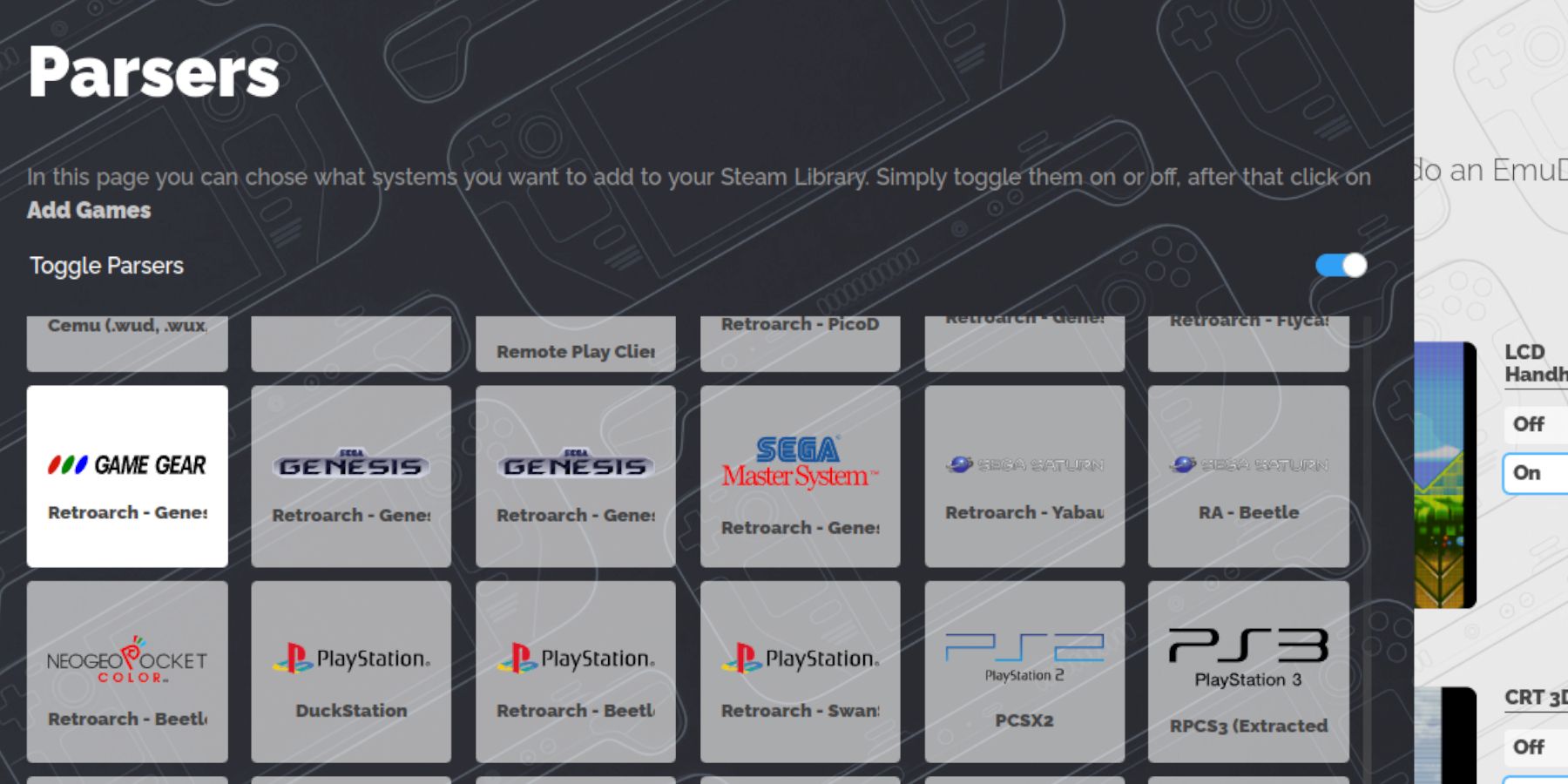 Sudah tiba masanya untuk menambah ROM gear permainan anda ke folder yang betul dan mengintegrasikannya ke dalam perpustakaan dek stim anda untuk akses mod permainan.
Sudah tiba masanya untuk menambah ROM gear permainan anda ke folder yang betul dan mengintegrasikannya ke dalam perpustakaan dek stim anda untuk akses mod permainan.
Pemindahan ROMS
- Dalam mod desktop, buka Pengurus Fail Dolphin.
- Navigasi ke peranti yang boleh ditanggalkan dan buka primer.
- Pergi ke folder emulasi, kemudian ROMS, dan akhirnya folder Gamegear.
- Pindahkan ROM anda ke dalam folder ini.
Pengurus ROM Steam
- Buka semula program Emudeck dan pilih Pengurus ROM Steam dari menu kiri.
- Klik Ya untuk menutup klien Steam.
- Klik Seterusnya pada Selamat Datang ke SRM! halaman.
- Pada skrin parsers, pilih ikon Game Gear.
- Klik Tambah Permainan, kemudian menghuraikan pada halaman Tambah Permainan ke Steam.
- Sahkan karya seni dan penutup, kemudian klik Simpan ke Steam.
Betulkan karya seni yang hilang di Emudeck
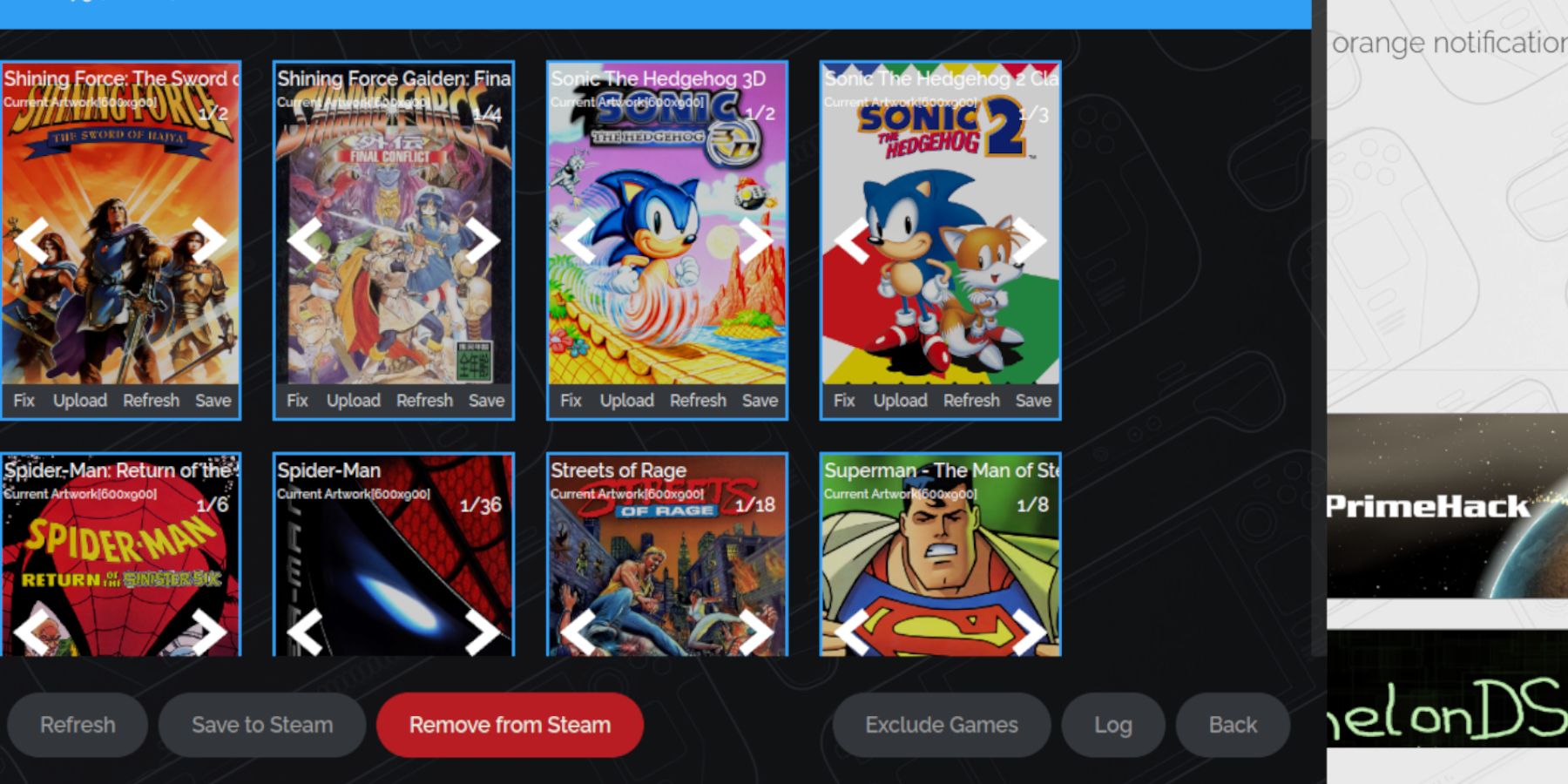 Jika pengurus ROM Steam berjuang untuk mencari seni penutup yang betul untuk permainan gear permainan anda, ikuti langkah -langkah ini untuk memperbaiki karya seni yang hilang atau salah.
Jika pengurus ROM Steam berjuang untuk mencari seni penutup yang betul untuk permainan gear permainan anda, ikuti langkah -langkah ini untuk memperbaiki karya seni yang hilang atau salah.
- Jika karya seni hilang atau tidak betul, klik Fix.
- Masukkan tajuk permainan dalam Bar Artwork dan Bar Carian Title Fix.
- Pilih penutup permainan yang sesuai dari pilihan yang disediakan.
- Klik pada imej, kemudian pilih Simpan dan Tutup, diikuti dengan Save to Steam.
Pastikan fail ROM anda tidak mempunyai nombor sebelum tajuk permainan, kerana ini dapat menghalang pengurus ROM Steam daripada mengiktiraf karya seni yang betul. Jika perlu, klik kanan ROM, pilih Namakan Nama, dan keluarkan nombor terkemuka.
Muat naik karya seni yang hilang
- Beralih ke mod desktop.
- Gunakan pelayar web untuk mencari penutup permainan yang hilang.
- Simpan imej ke folder gambar di dek stim anda.
- Buka semula program Emudeck dan jalankan Pengurus ROM Steam.
- Klik muat naik pada bingkai permainan.
- Pilih imej penutup baru dari folder gambar.
- Klik Simpan dan Tutup, kemudian simpan ke Steam.
Bermain permainan gear permainan di dek stim
Sekarang, mari kita dapatkan permainan gear permainan anda dengan lancar dalam mod permainan di dek stim.
- Kembali ke mod permainan dari latar belakang desktop.
- Tekan butang Steam dan navigasi ke menu Perpustakaan.
- Gunakan butang R1 untuk beralih ke tab Koleksi.
- Buka bahagian Game Gear.
- Pilih permainan anda dan klik Main.
Tetapan Prestasi
Tetapan 30 FPS lalai pada dek Steam boleh menyebabkan kelembapan dan masalah audio dengan permainan gear permainan. Inilah cara menyesuaikan framerate:
- Tekan butang QAS (yang mempunyai tiga titik di bawah trackpad yang betul).
- Pilih Prestasi.
- Dayakan Gunakan Profil Per-Permainan di bawah Tetapan Prestasi.
- Meningkatkan had bingkai kepada 60 fps.
Pasang Decky Loader untuk Deck Steam
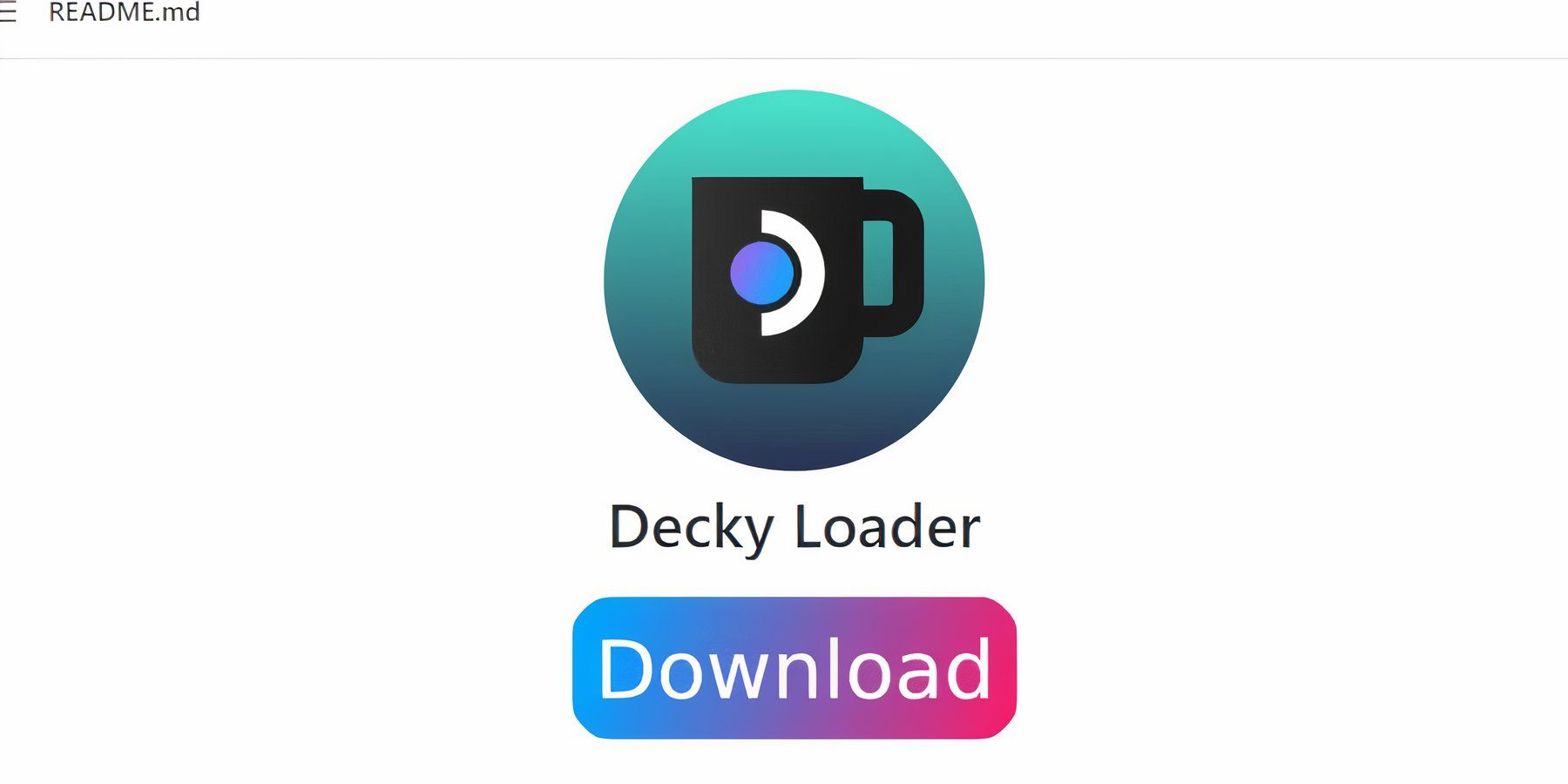 Untuk meningkatkan lagi prestasi Sega Games di dek Steam, memasang alat kuasa melalui loader decky sangat bermanfaat. Ikuti langkah -langkah ini untuk menetapkannya.
Untuk meningkatkan lagi prestasi Sega Games di dek Steam, memasang alat kuasa melalui loader decky sangat bermanfaat. Ikuti langkah -langkah ini untuk menetapkannya.
- Secara pilihan, sambungkan papan kekunci dan tetikus untuk navigasi yang lebih mudah. Sebagai alternatif, tekan butang Steam dan X untuk mengakses papan kekunci pada skrin dan gunakan trackpads sebagai tetikus.
- Pastikan anda berada dalam mod desktop dengan menekan butang Steam, memilih menu kuasa, dan memilih suis ke mod desktop.
- Buka pelayar web dan navigasi ke halaman Loader GitHub Decky.
- Klik ikon muat turun untuk memulakan muat turun.
- Setelah dimuat turun, klik dua kali pelancar dan pilih Pasang yang disyorkan.
- Selepas pemasangan, mulakan semula dek stim dalam mod permainan.
Pasang Plugin Alat Kuasa
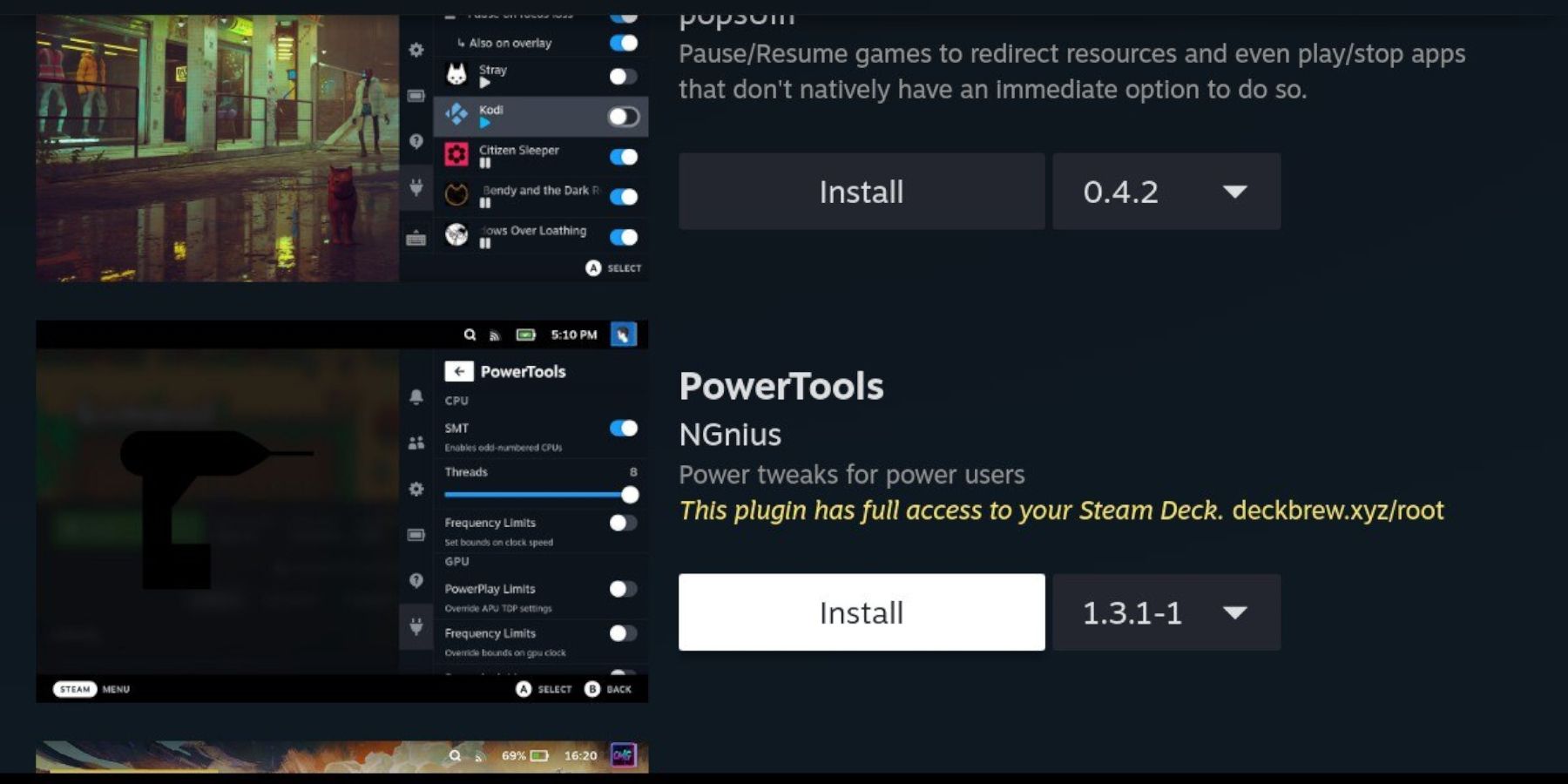 Dengan Decky Loader dipasang, kini anda boleh menambah Plugin Alat Kuasa untuk mengoptimumkan pengalaman permainan anda.
Dengan Decky Loader dipasang, kini anda boleh menambah Plugin Alat Kuasa untuk mengoptimumkan pengalaman permainan anda.
- Dalam mod permainan, tekan butang menu akses cepat (QAM) di bawah trackpad yang betul.
- Klik ikon plugin baru di bahagian bawah menu sebelah kanan.
- Buka ikon kedai di bahagian atas menu loader decky.
- Cari plugin Alat Kuasa di kedai decky dan pasangnya.
Tetapan untuk Alat Kuasa dalam Permainan Dipasang
- Tekan butang Steam dan pergi ke perpustakaan.
- Buka tab Koleksi dan pilih permainan gear Sega Game.
- Tekan butang QAM, kemudian navigasi ke Decky Loader dan pilih Alat Kuasa.
- Lumpuhkan SMTS.
- Tetapkan bilangan benang ke 4.
- Tekan butang QAM sekali lagi, kemudian pilih menu Prestasi (ikon bateri).
- Dayakan Pandangan Lanjutan.
- Hidupkan kawalan jam GPU manual.
- Meningkatkan kekerapan jam GPU hingga 1200.
- Dayakan setiap profil permainan untuk menyimpan tetapan ini untuk permainan individu.
Memperbaiki Decky Loader Selepas Kemas Kini Dek Steam
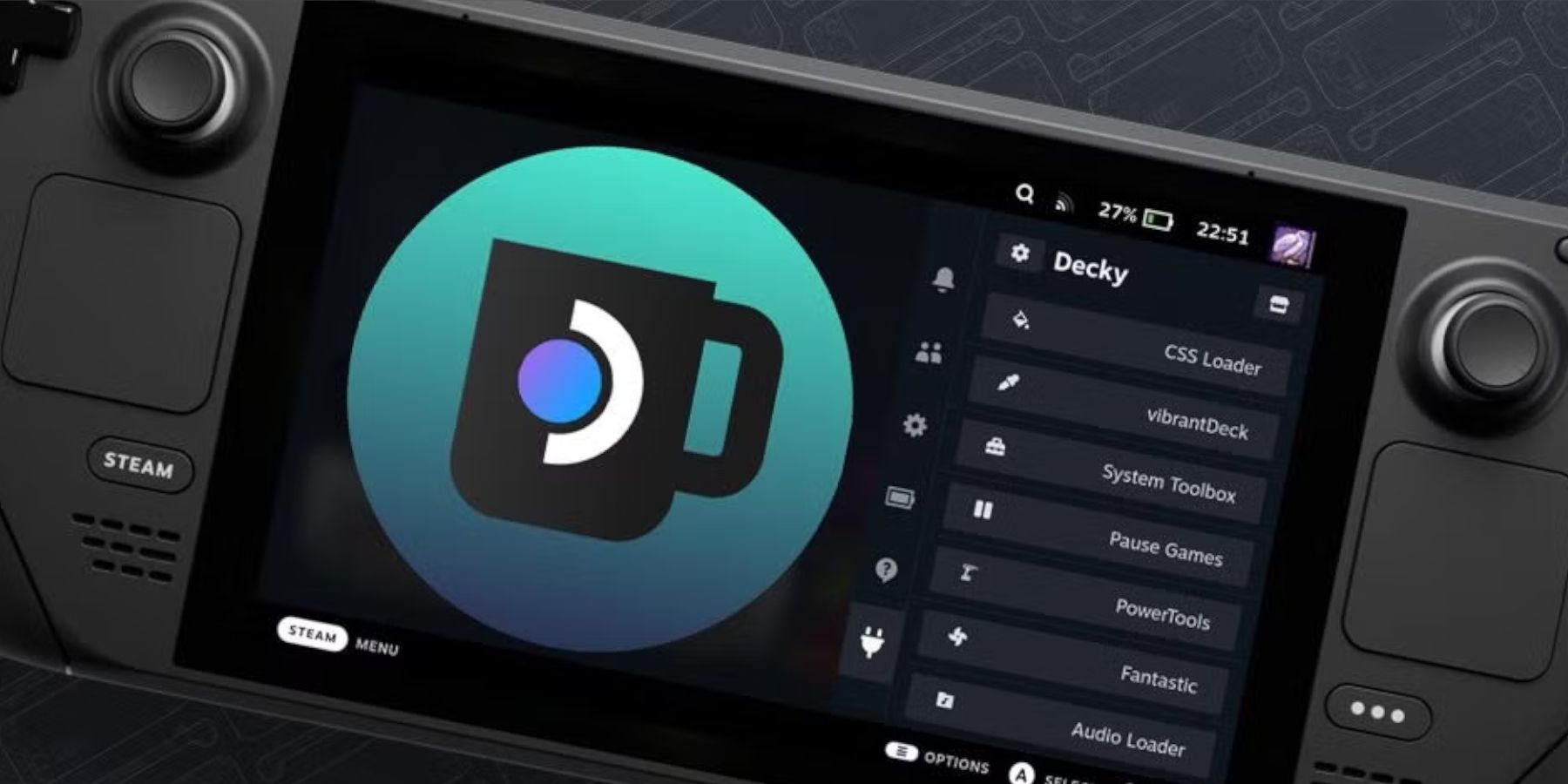 Kemas kini dek stim utama mungkin mengeluarkan loader decky dari menu akses cepat anda, tetapi anda boleh memulihkannya dengan mudah dengan tetapan anda utuh.
Kemas kini dek stim utama mungkin mengeluarkan loader decky dari menu akses cepat anda, tetapi anda boleh memulihkannya dengan mudah dengan tetapan anda utuh.
- Tukar ke mod desktop dari menu kuasa.
- Selepas memulakan semula, buka pelayar web.
- Navigasi ke halaman Decky Loader Github dan klik ikon muat turun.
- Pilih Jalankan (Jangan Pilih Terbuka, kerana ia akan menetapkan semula pemasangan dan keluarkan tetapan anda).
- Masukkan kata laluan sudo anda apabila diminta. Jika anda belum menetapkannya, ikuti arahan di skrin untuk membuat yang baru.
- Sebaik sahaja pemasangan selesai, kuasa dari dek stim dan mulakan semula dalam mod permainan.
- Tekan butang QAM untuk mengakses aplikasi Loader Decky yang dipulihkan dengan tetapan sebelumnya.
Itulah semua yang anda perlu tahu untuk menikmati dan mengoptimumkan permainan gear permainan di dek stim anda.
 Nilai sekarang komen anda belum disimpan
Nilai sekarang komen anda belum disimpan








